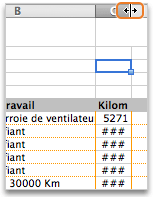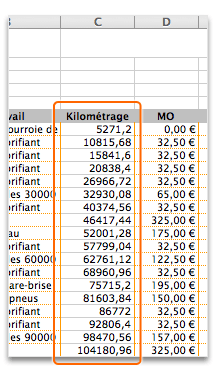Pourquoi ?
Afin que chaque cellule soit suffisamment large pour afficher les informations qu’elle contient et que vous ne voyiez pas l’erreur de feuille de #####.
Procédure
-
Pointez sur le séparateur à droite de la colonne que vous souhaitez élargir.
-
Faites glisser le séparateur jusqu’à ce que la colonne corresponde à la largeur souhaitée.
Indications
-
Pour définir rapidement la largeur de colonne de façon à tout afficher, double-cliquez sur le séparateur de colonnes.
-
Pour inclure le texte dans une cellule, sous l’onglet Accueil , cliquez sur Habillage du texte
-
Pour réduire le contenu d’une cellule afin qu’il s’ajuste à la largeur de colonne actuelle, sous l’onglet Accueil , cliquez sur le bouton Format , cliquez sur Format des cellules, puis sélectionnez Réduire pour ajuster.
Voir aussi
Modifier la largeur de colonne ou la hauteur de ligne
Insérer ou supprimer des cellules, des lignes et des colonnes